В этом уроке я опишу основные этапы работы, результат и степень проработки зависят только от вас.
1. Откройте фотографию и обесцветьте ее (даже если она черно-белая). «Обесцвечивание цвета».
2. Создайте новый слой с белой заливкой.
3. Сделайте копию фото слоя в окне «слои» Нажмите на значок «Дублировать слой», переместите его в верхнюю часть слоев. Теперь нам нужно назвать катушки, с которыми мы будем продолжать работать. «Фильтр — Выбор края — Край». Для большинства это алгоритм «Лаплас»Для этой фотографии был снят градиент. инвертировать — «Цвет — инвертировать».
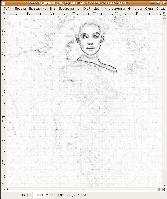
4. Снова сделайте копию слоя с фотографией и снова переместите ее на верх слоев. Щелкните правой кнопкой мыши верхний слой и выберите его. «Добавить маску слоя — черный (полная прозрачность)».
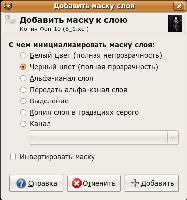
В результате изображение фотографии исчезает и снова видны только контуры.
4. Нажмите на черный квадрат маски, чтобы активировать ее.

Выберите белую кисть нужного диаметра и начните наносить штрихи. Увеличьте изображение, чтобы выделить мелкие детали.
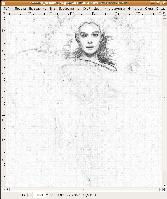
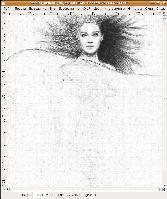
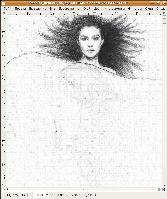
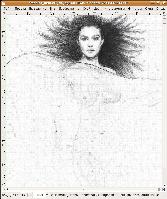
С мышкой конечно мучаешься, для таких целей лучше купить планшет, мало того что он удобнее, так еще и реагирует на степень нажатия, т.е. одни линии могут быть бледнее, другие темнее.
Больше работ здесь>>

